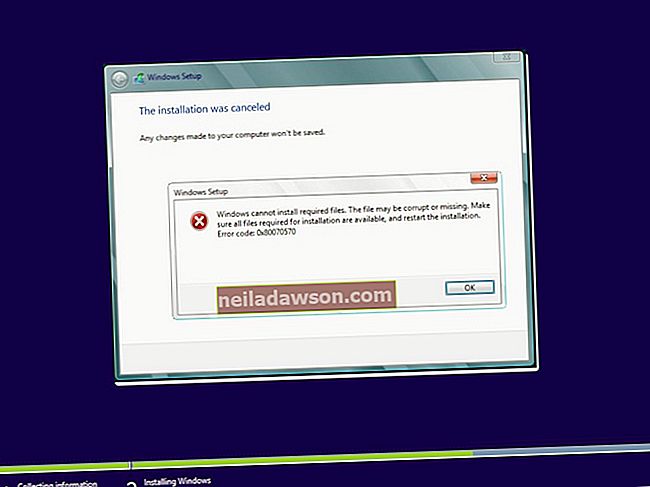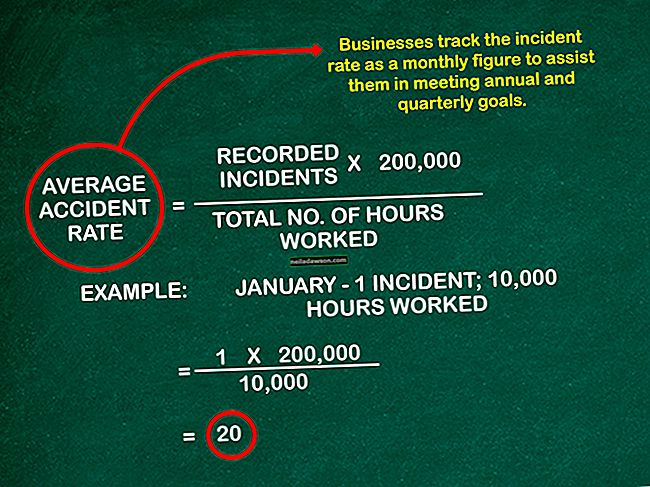„Microsoft Outlook“ saugusis režimas yra funkcija, leidžianti paleisti el. Pašto programą su ribotu funkcijų rinkiniu ir be plėtinių, kurie padės jums išspręsti problemas. Jei programa neseniai sugedo, ji gali paleisti save saugiuoju režimu. Jei „Outlook“ nebus įkelta, išskyrus saugųjį režimą, galite pabandyti pašalinti visus atnaujinimus ir plėtinius, kurie gali sukelti problemą.
„Outlook“ saugusis režimas
Jei nepavyksta „Microsoft Office“ programinės įrangos įkelti įprastai, saugioji būsena gali būti naudinga funkcija. „Excel“ saugusis režimas, „Outlook“ saugusis režimas ar kitos programos saugusis režimas gali būti geras būdas iš naujo paleisti programą ir pakeisti konfigūracijos nustatymus, kurie sukelia problemų. Bet jei programa įkeliama tik saugiuoju režimu, greičiausiai norėsite diagnozuoti problemą ir ją išspręsti, kad galėtumėte grįžti į įprastą veikimą.
Jei „Outlook“ visiškai neįkeliama naudojant įprastus nustatymus, galite pabandyti įkelti „Outlook“ saugųjį režimą. Norėdami tai padaryti, eikite į meniu „Pradėti“, spustelėkite „Vykdyti“ ir įveskite „Outlook.exe / seifas“, kad iškviestumėte saugųjį režimą. Jei vis tiek negalite įkelti „Outlook“ net ir saugiuoju režimu, gali prireikti kreiptis pagalbos į „Microsoft“ techninę pagalbą arba darbdavio pagalbos tarnybą.
Priedų valdymas
Viena dažniausių „Outlook“ įkeliamų tik saugiuoju režimu priežasčių yra sugadintas programinės įrangos priedas ar plėtinys. Norėdami patikrinti, ar tai yra problema, „Outlook“ spustelėkite „File“, tada „Options“, tada „Add-ins“, kai ji veikia saugiuoju režimu. Įsitikinkite, kad ekrane šalia „Tvarkyti“ parašyta „COM priedai“ ir spustelėkite „Eiti“.
Turėtumėte pamatyti visų įdiegtų priedų sąrašą ir įgalintus ar išjungtus. Jie bus pažymėti žymės langeliais. „Microsoft“ pataria prieš pradedant keisti nustatymus, užsirašyti, kurie įdiegti, įgalinti ar išjungti, arba padaryti ekrano kopiją, kad prisimintumėte, kurios nustatytos.
Išjunkite kiekvieną priedą išvalydami žymimuosius laukelius. Spustelėkite „Gerai“. Tada spustelėkite „Failas“ ir „Išeiti“, kad išeitumėte iš „Outlook“. Paleiskite programą iš naujo, lauke „Vykdyti“ įvesdami „Outlook.exe“ be saugaus režimo parinkties. Jei programa paleidžiama įprastai, o ne saugiuoju režimu, problema kilo dėl priedo.
Pabandykite įjungti priedus po vieną, kol rasite, kuris neleidžia programai veikti už saugiojo režimo ribų. Kai jį rasite, susisiekite su priedo kūrėju arba darbdavio pagalbos tarnyba, kad gautumėte pagalbos. Jei jums nereikia priedo, galite ignoruoti problemą.
Su atnaujinimais susijusios problemos
Kartais dėl „Microsoft“ naujinio „Outlook“ bus atidaryta tik saugiuoju režimu. Jei neseniai įdiegėte programinės įrangos naujinimus, taip gali būti. „Microsoft“ dokumentuos, jei dėl kokių nors naujinimų kils ši problema, todėl ieškokite „Microsoft“ svetainėje tokios ataskaitos. Pavyzdžiui, žinoma, kad šią problemą sukelia „Outlook 2010“ naujinimas, žinomas kaip „KB3114409“.
Jei radote naujinimą, kuris sukelia šią problemą, galite jį pašalinti. Eikite į meniu Pradėti, paieškos laukelyje įveskite „Peržiūrėti įdiegtus naujinimus“ ir paspauskite „Enter“. Ieškokite naujinio pagal pavadinimą ir pasirinkite „Pašalinti“, kad jį pašalintumėte.